Propaganda
Ter um registro de tudo o que você pesquisou no Google pode ser útil se você quiser retornar a algo que pesquisou anteriormente. Mas você pode desejar limpar pesquisas recentes para privacidade ou reduzir a quantidade de dados que o Google tem sobre você.
Mostraremos como limpar pesquisas anteriores no Google. Isso inclui o histórico de pesquisa do Google vinculado à sua conta, bem como o histórico do navegador.
Como remover pesquisas anteriores de sua conta do Google
Por padrão, o Google rastreia todas as pesquisas que você faz quando está conectado à sua conta do Google em qualquer dispositivo. Se você não estava conectado ao Google quando fez as pesquisas que deseja excluir, pule para a próxima seção, que trata da limpeza do histórico do navegador.
Para excluir pesquisas anteriores uma por uma, basta clicar dentro da barra de pesquisa na página inicial do Google e você verá uma lista. Escolher Retirar ao lado de uma pesquisa recente para apagá-la.
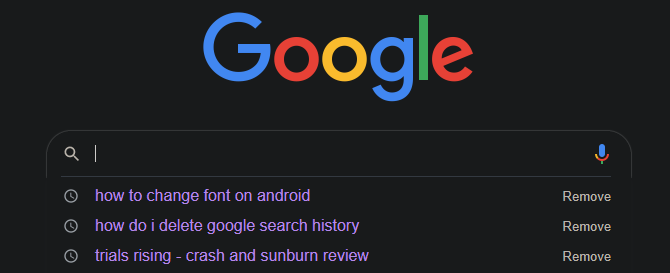
Isso funciona para remover rapidamente alguns termos, mas é muito lento se você quiser limpar todas as pesquisas anteriores. Para fazer isso, clique na sua foto de perfil no canto superior direito do Google e escolha
Conta do Google.Aqui, selecione Gerenciar seus dados e personalização debaixo Privacidade e personalização. No Controles de atividade seção, abra o Atividade na Web e de aplicativos seção. Em seguida clique Gerenciar atividade e você verá um registro de execução de tudo o que fez com os serviços do Google recentemente.
Por cada bloco rotulado google.com, clique nos três pontos Cardápio botão e escolha Excluir para apagar esse bloco de pesquisas. Você também pode abrir pesquisas individuais e optar por excluí-las dessa forma.
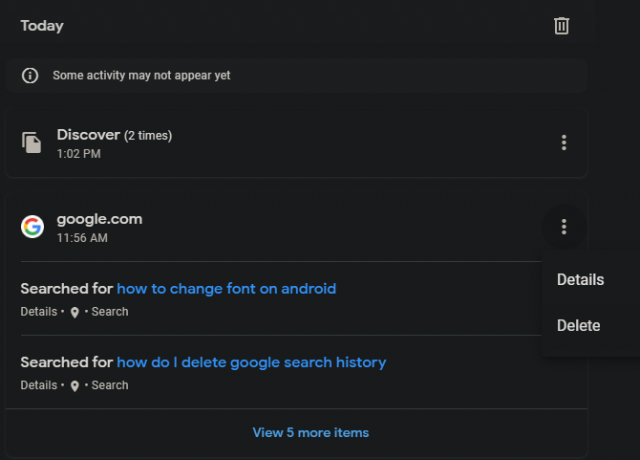
Na parte superior, você pode pesquisar um termo específico que deseja remover. Usar Excluir atividade por sob o botão de menu para limpar por data ou configurar a exclusão automática após um tempo definido.
Impedir que o Google salve a história no futuro
Desativando o controle deslizante no Atividade na Web e de aplicativos página impedirá o Google de usar sua atividade de pesquisa e outros serviços do Google para personalizar sua experiência. Isso impede que pesquisas recentes apareçam na página inicial do Google e evita que registre o que você pesquisa no futuro.
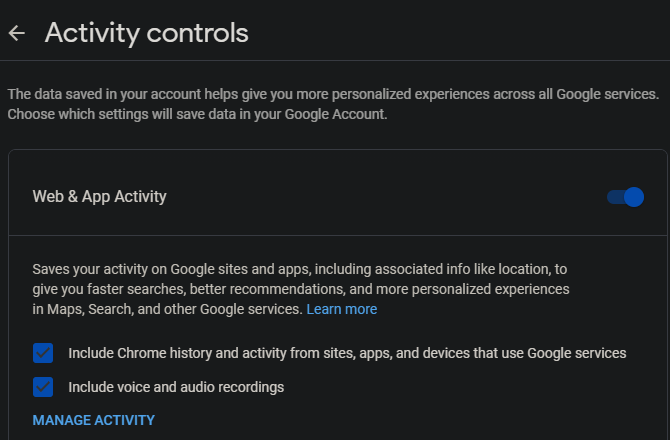
Se você costuma querer excluir todas as pesquisas anteriores no Google, pode usar essa opção para economizar tempo.
Edite seu histórico do Google no Android ou iPhone
Para abrir essa interface no seu dispositivo móvel, abra o Google app e toque na sua foto de perfil no canto superior direito. Escolher Gerenciar sua conta do Google, e você será levado a uma página onde poderá fazer as mesmas alterações acima.
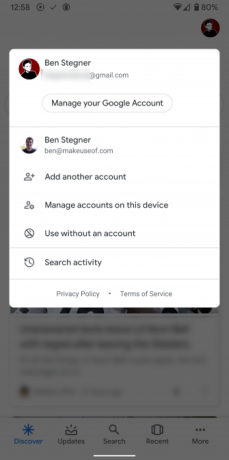
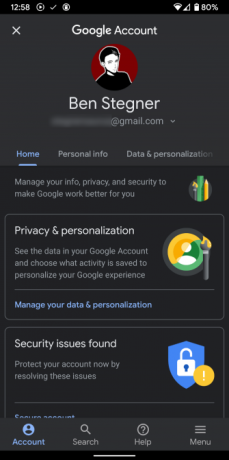
Como excluir pesquisas anteriores do histórico do navegador
Manter o controle de seu histórico de pesquisas anterior é apenas metade da tarefa. Como você provavelmente sabe, seu navegador mantém um registro de cada página que você visita no Histórico. Portanto, você precisará limpar as pesquisas anteriores do Google de seu histórico de navegação a seguir.
Vamos demonstrar como fazer isso usando o Chrome. Abra os três pontos Cardápio e clique História> História para abrir a interface. O atalho de teclado Ctrl + H também pulará para isso.
Nesta página, marque as caixas ao lado de cada entrada do histórico que deseja remover. Depois de selecionar todos eles, clique no Excluir botão na parte superior da página para retirá-los de seu histórico. Se as pesquisas que você deseja excluir estão espalhadas, use a barra de pesquisa na parte superior para mostrar apenas google.com entradas.
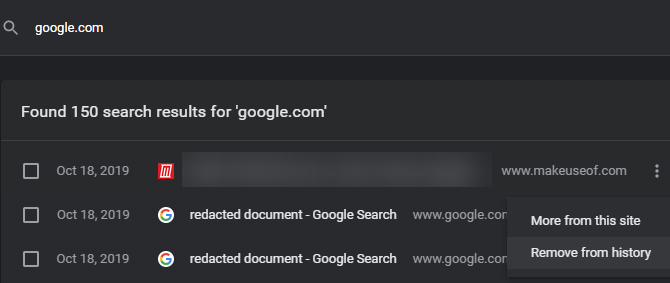
Em vez de excluir itens manualmente, o Limpar dados de navegação A ferramenta no lado esquerdo da página Histórico permite que você apague o histórico anterior com muito mais rapidez. Abra em qualquer lugar no Chrome usando o Ctrl + Shift + Del atalho.
Aqui você pode usar o Básico ou Avançado guias para remover Histórico de navegação, bem como outros tipos de histórico, como cookies e dados em cache. O Chrome permite que você escolha um período de tempo para excluir o histórico; clique Apagar os dados quando você estiver pronto.
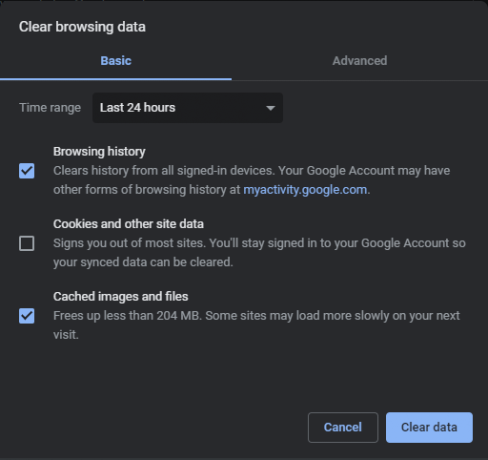
Se você usa outro navegador, siga nosso guia sobre como limpar manual e automaticamente o histórico do seu navegador Como limpar manual e automaticamente o histórico do navegadorOs sites que você visita deixam rastros em seu computador. Mostramos como excluir seu histórico de navegação no Firefox, Chrome, Edge e Internet Explorer. consulte Mais informação .
Use navegação privada no futuro
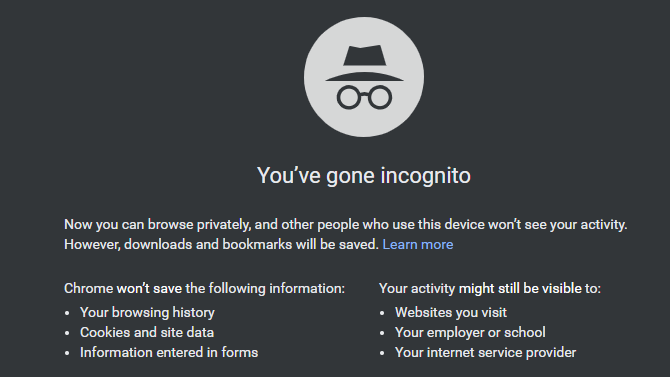
Embora seja muito fácil limpar pesquisas anteriores, você provavelmente não quer ter que fazer isso o tempo todo. Para tal, deve utilizar o modo privado (ou anónimo) do seu navegador para não guardar este histórico em primeiro lugar.
No Chrome, abra o Cardápio no canto superior direito e escolha Nova janela anônima (ou pressione Ctrl + Shift + N) para abrir uma nova janela privada. Seguir nosso guia para usar a navegação privada Como habilitar a navegação privada em seu navegadorQuer manter sua atividade online em segredo? Sua melhor opção é a navegação privada, então veja como ativá-la em qualquer navegador. consulte Mais informação para ver como funciona em outros navegadores.
Seu navegador não registra nada do que você faz dentro de uma janela anônima. Como você não está conectado a nenhuma conta, pode usar o Google sem que ele registre o que você pesquisa. E o navegador não salvará nenhuma entrada de histórico para essa sessão.
Claro, você não fica invisível na navegação privada. Os sites ainda podem rastrear o que você faz e acessar sua localização. Mas quando você deseja apenas evitar vincular algumas pesquisas do Google à sua conta e histórico do navegador, é muito útil.
Considere mudar para DuckDuckGo para pesquisas
Se você não deseja usar uma janela privada regularmente ou não gosta da ideia de o Google gravar tudo o que você procura, você deve considerar o uso de um mecanismo de pesquisa alternativo.
DuckDuckGo é apreciada por sua postura quanto à privacidade. Ele não rastreia o que você pesquisa e ainda fornece resultados de qualidade. Nós vimos como o DuckDuckGo se compara ao Google DuckDuckGo vs. Google: o melhor mecanismo de pesquisa para vocêDuckDuckGo é o mecanismo de busca com foco na privacidade que você está procurando. Mas como seus recursos se comparam à Pesquisa do Google? consulte Mais informação se você quiser mais informações sobre o que ele oferece.
Você não precisa usá-lo para todas as pesquisas, é claro. Mas existem alguns tipos de informação que você provavelmente procura, como conselhos pessoais e problemas médicos, que provavelmente você prefere não compartilhar com o Google.
Exclua todas as pesquisas anteriores e siga em frente
Agora você sabe como limpar pesquisas recentes no Google para que não apareçam em nenhum lugar conectado a você. Depois de apagá-los da atividade do Google e do histórico do navegador, eles efetivamente não existem mais. Use esses procedimentos conforme necessário.
Se você está preocupado com o alcance do Google, aprenda como os reCPATCHAs do Google capturam suas informações privadas. Veja também outras maneiras de o Google rastreá-lo e como impedi-lo 8 maneiras como o Google pode rastreá-lo e como parar ou visualizá-loPreocupado que o Google saiba muito sobre você? Veja quais dados ele coleta sobre você e se você pode começar a excluí-los. consulte Mais informação .
Ben é editor adjunto e gerente de postagem patrocinada na MakeUseOf. Ele tem um B.S. em Sistemas de Informação do Computador pelo Grove City College, onde se formou Cum Laude e com distinção em sua especialização. Ele gosta de ajudar os outros e é apaixonado por videogames como meio.


